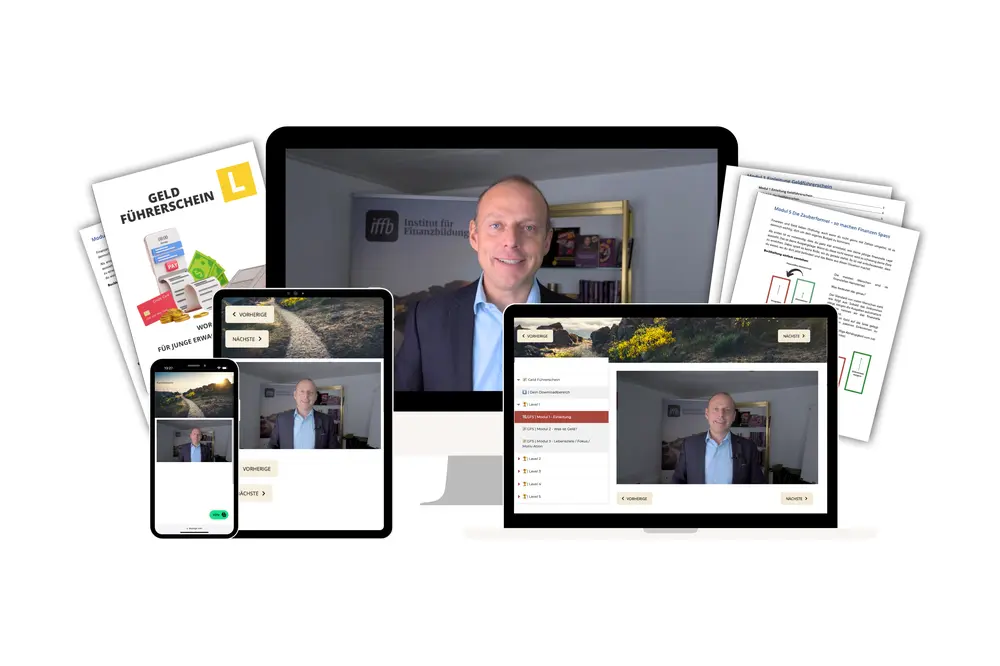Einführung in den Vermögensaufbau mit Excel
Der Vermögensaufbau ist ein wichtiges Ziel für viele Menschen. Doch ohne eine klare Planung kann es schwierig sein, dieses Ziel zu erreichen. Hier kommt Excel ins Spiel. Mit Excel können Sie Ihre Finanzen einfach und effektiv verwalten. Es bietet zahlreiche Funktionen, die Ihnen helfen, Ihre Einnahmen, Ausgaben und Investitionen im Blick zu behalten.
Excel ist besonders nützlich, weil es flexibel und anpassbar ist. Sie können Tabellen erstellen, die genau auf Ihre Bedürfnisse zugeschnitten sind. Außerdem können Sie Formeln und Funktionen nutzen, um Berechnungen automatisch durchzuführen. Dies spart Zeit und reduziert das Risiko von Fehlern.
Ein weiterer Vorteil von Excel ist die Möglichkeit, Daten visuell darzustellen. Mit Diagrammen und Grafiken können Sie Ihre finanzielle Situation auf einen Blick erfassen. Dies erleichtert es, Trends zu erkennen und fundierte Entscheidungen zu treffen.
In diesem Leitfaden zeigen wir Ihnen, wie Sie Excel nutzen können, um Ihren Vermögensaufbau zu planen. Wir gehen Schritt für Schritt vor und erklären alles so, dass auch Anfänger problemlos folgen können. Am Ende werden Sie in der Lage sein, Ihre Finanzen effizient zu verwalten und Ihre finanziellen Ziele zu erreichen.
Der "Geldführerschein" ist Dein erster Schritt in diese Welt der finanziellen Unabhängigkeit und Freiheit. Mit dem "Geldführerschein" erhältst du nicht nur Zugriff auf essenzielles Finanzwissen, sondern auch auf Strategien, die dein Leben verändern werden.
Warum Excel ein leistungsstarkes Werkzeug ist
Excel ist nicht nur ein Tabellenkalkulationsprogramm, sondern ein leistungsstarkes Werkzeug für den Vermögensaufbau. Es bietet eine Vielzahl von Funktionen, die weit über einfache Berechnungen hinausgehen. Hier sind einige Gründe, warum Excel so effektiv ist:
- Flexibilität: Excel ermöglicht es Ihnen, Ihre Tabellen individuell anzupassen. Sie können Spalten und Zeilen hinzufügen, entfernen oder verschieben, um Ihre Daten optimal zu organisieren.
- Automatisierung: Mit Makros und VBA (Visual Basic for Applications) können Sie wiederkehrende Aufgaben automatisieren. Dies spart Zeit und reduziert das Risiko von Fehlern.
- Datenanalyse: Excel bietet leistungsstarke Werkzeuge zur Datenanalyse. Mit Funktionen wie Pivot-Tabellen und Datenfiltern können Sie große Datenmengen schnell und effizient auswerten.
- Integration: Excel lässt sich nahtlos mit anderen Microsoft Office-Anwendungen und externen Datenquellen integrieren. Dies erleichtert den Import und Export von Daten.
- Visualisierung: Excel bietet zahlreiche Möglichkeiten zur Datenvisualisierung. Mit Diagrammen und Grafiken können Sie Ihre Daten anschaulich darstellen und Trends leicht erkennen.
Ein weiterer Vorteil von Excel ist die große Community und die Vielzahl an Ressourcen, die online verfügbar sind. Es gibt unzählige Tutorials, Vorlagen und Foren, die Ihnen helfen, das Beste aus Excel herauszuholen. Egal, ob Sie Anfänger oder fortgeschrittener Nutzer sind, Sie finden immer Unterstützung und Inspiration.
In den folgenden Abschnitten dieses Leitfadens werden wir detailliert darauf eingehen, wie Sie diese Funktionen nutzen können, um Ihren Vermögensaufbau zu planen und zu optimieren.
Erste Schritte zur Vermögensplanung mit Excel
Der Einstieg in die Vermögensplanung mit Excel kann einfach und unkompliziert sein. Hier sind die ersten Schritte, die Sie unternehmen sollten, um Ihre Finanzen effizient zu verwalten:
- Excel öffnen und neue Arbeitsmappe erstellen: Starten Sie Excel und erstellen Sie eine neue Arbeitsmappe. Dies wird Ihre zentrale Datei für die Vermögensplanung sein.
- Tabellenstruktur festlegen: Überlegen Sie, welche Kategorien und Daten Sie erfassen möchten. Typische Kategorien sind Einnahmen, Ausgaben, Investitionen und Verbindlichkeiten. Erstellen Sie separate Tabellenblätter für jede Kategorie.
- Daten eingeben: Beginnen Sie damit, Ihre aktuellen finanziellen Daten einzugeben. Dies umfasst Ihr Einkommen, Ihre regelmäßigen Ausgaben, Ihre Investitionen und Ihre Schulden. Achten Sie darauf, die Daten regelmäßig zu aktualisieren.
- Formeln und Funktionen nutzen: Verwenden Sie grundlegende Excel-Funktionen wie SUMME, MITTELWERT und WENN, um Berechnungen durchzuführen. Diese Funktionen helfen Ihnen, Ihre finanzielle Situation besser zu verstehen.
- Ziele setzen: Definieren Sie klare finanzielle Ziele. Dies könnten Sparziele, Investitionsziele oder Schuldenabbauziele sein. Notieren Sie diese Ziele in Ihrer Excel-Tabelle, um sie stets im Blick zu behalten.
Ein Beispiel für eine einfache Tabelle könnte so aussehen:
Einnahmen · Ausgaben · Investitionen · Verbindlichkeiten
Gehalt · Miete · Aktien · Kredit
Freiberufliche Einnahmen · Lebensmittel · Anleihen · Hypothek
Indem Sie diese ersten Schritte befolgen, legen Sie eine solide Grundlage für Ihre Vermögensplanung. Excel bietet Ihnen die Flexibilität und die Werkzeuge, die Sie benötigen, um Ihre Finanzen im Griff zu behalten und Ihre finanziellen Ziele zu erreichen.
Die Auswahl der richtigen Excel-Vorlage
Die Auswahl der richtigen Excel-Vorlage ist ein entscheidender Schritt für eine effektive Vermögensplanung. Eine gut strukturierte Vorlage kann Ihnen viel Zeit und Mühe ersparen. Hier sind einige Tipps, wie Sie die passende Vorlage finden:
- Definieren Sie Ihre Bedürfnisse: Überlegen Sie, welche Funktionen und Daten Sie benötigen. Möchten Sie nur Ihre Einnahmen und Ausgaben verfolgen, oder auch Investitionen und Schulden? Ihre Anforderungen bestimmen die Wahl der Vorlage.
- Online-Ressourcen nutzen: Es gibt viele Websites, die kostenlose Excel-Vorlagen anbieten. Eine bekannte Plattform ist Finanzfluss, die speziell für den Vermögensaufbau konzipierte Vorlagen bereitstellt. Diese Vorlagen sind oft gut strukturiert und einfach zu bedienen.
- Vorlagen anpassen: Auch wenn Sie eine Vorlage gefunden haben, die Ihren Bedürfnissen entspricht, sollten Sie sie anpassen. Fügen Sie zusätzliche Spalten oder Zeilen hinzu, um alle relevanten Informationen zu erfassen.
- Benutzerfreundlichkeit prüfen: Stellen Sie sicher, dass die Vorlage benutzerfreundlich ist. Sie sollte leicht verständlich und einfach zu navigieren sein. Komplexe Vorlagen können abschreckend wirken und die Nutzung erschweren.
- Automatische Berechnungen: Achten Sie darauf, dass die Vorlage automatische Berechnungen enthält. Dies spart Zeit und reduziert das Risiko von Fehlern. Funktionen wie SUMME, MITTELWERT und WENN sollten integriert sein.
Ein Beispiel für eine gute Vorlage könnte so aussehen:
Einnahmen · Ausgaben · Investitionen · Verbindlichkeiten
Gehalt · Miete · Aktien · Kredit
Freiberufliche Einnahmen · Lebensmittel · Anleihen · Hypothek
Die richtige Excel-Vorlage kann Ihnen helfen, Ihre Finanzen effizient zu verwalten und Ihre finanziellen Ziele zu erreichen. Nehmen Sie sich die Zeit, die passende Vorlage zu finden und passen Sie sie an Ihre individuellen Bedürfnisse an. So legen Sie eine solide Grundlage für Ihren Vermögensaufbau.
Erstellung einer Übersicht aller Vermögenswerte
Eine vollständige Übersicht aller Vermögenswerte ist essenziell für eine effektive Vermögensplanung. Mit Excel können Sie diese Übersicht leicht erstellen und verwalten. Hier sind die Schritte, die Sie befolgen sollten:
- Erstellen Sie ein neues Tabellenblatt: Öffnen Sie ein neues Tabellenblatt in Ihrer Excel-Arbeitsmappe und benennen Sie es beispielsweise "Vermögenswerte".
- Kategorien festlegen: Teilen Sie Ihre Vermögenswerte in verschiedene Kategorien ein. Typische Kategorien sind Bargeld, Bankkonten, Aktien, Anleihen, Immobilien und Edelmetalle. Erstellen Sie für jede Kategorie eine eigene Spalte.
- Daten eintragen: Tragen Sie die aktuellen Werte Ihrer Vermögenswerte in die entsprechenden Spalten ein. Achten Sie darauf, die Daten regelmäßig zu aktualisieren, um einen genauen Überblick zu behalten.
- Zusammenfassung erstellen: Fügen Sie am Ende der Tabelle eine Zeile für die Gesamtsumme hinzu. Verwenden Sie die SUMME-Funktion, um die Werte der einzelnen Kategorien zu addieren. Dies gibt Ihnen einen schnellen Überblick über Ihr gesamtes Vermögen.
- Details hinzufügen: Ergänzen Sie die Tabelle mit zusätzlichen Informationen wie Kaufdatum, Kaufpreis und aktuellem Marktwert. Diese Details helfen Ihnen, den Wert Ihrer Vermögenswerte besser nachzuvollziehen.
Ein Beispiel für eine einfache Übersicht könnte so aussehen:
Bargeld · Bankkonten · Aktien · Anleihen · Immobilien · Edelmetalle
500 € · 5.000 € · 10.000 € · 2.000 € · 150.000 € · 3.000 €
Gesamt: 170.500 €
Durch die Erstellung einer detaillierten Übersicht aller Vermögenswerte in Excel behalten Sie stets den Überblick über Ihre finanzielle Situation. Dies erleichtert es Ihnen, fundierte Entscheidungen zu treffen und Ihre finanziellen Ziele zu erreichen.
Erfassung der Verbindlichkeiten in Excel
Die Erfassung der Verbindlichkeiten ist ein wichtiger Schritt in der Vermögensplanung. Verbindlichkeiten sind Schulden oder finanzielle Verpflichtungen, die Sie haben. Mit Excel können Sie diese leicht verwalten und im Blick behalten. Hier sind die Schritte, die Sie befolgen sollten:
- Neues Tabellenblatt erstellen: Öffnen Sie ein neues Tabellenblatt in Ihrer Excel-Arbeitsmappe und benennen Sie es beispielsweise "Verbindlichkeiten".
- Kategorien festlegen: Teilen Sie Ihre Verbindlichkeiten in verschiedene Kategorien ein. Typische Kategorien sind Kredite, Hypotheken, Kreditkartenschulden und sonstige Schulden. Erstellen Sie für jede Kategorie eine eigene Spalte.
- Daten eintragen: Tragen Sie die aktuellen Beträge Ihrer Verbindlichkeiten in die entsprechenden Spalten ein. Achten Sie darauf, die Daten regelmäßig zu aktualisieren, um einen genauen Überblick zu behalten.
- Zusammenfassung erstellen: Fügen Sie am Ende der Tabelle eine Zeile für die Gesamtsumme hinzu. Verwenden Sie die SUMME-Funktion, um die Werte der einzelnen Kategorien zu addieren. Dies gibt Ihnen einen schnellen Überblick über Ihre gesamten Verbindlichkeiten.
- Details hinzufügen: Ergänzen Sie die Tabelle mit zusätzlichen Informationen wie Zinssatz, Fälligkeitsdatum und monatliche Raten. Diese Details helfen Ihnen, Ihre finanziellen Verpflichtungen besser zu verstehen und zu planen.
Ein Beispiel für eine einfache Übersicht könnte so aussehen:
Kredite · Hypotheken · Kreditkartenschulden · Sonstige Schulden
10.000 € · 150.000 € · 2.000 € · 5.000 €
Gesamt: 167.000 €
Durch die Erfassung der Verbindlichkeiten in Excel behalten Sie stets den Überblick über Ihre Schulden und finanziellen Verpflichtungen. Dies erleichtert es Ihnen, fundierte Entscheidungen zu treffen und Ihre finanziellen Ziele zu erreichen.
Automatische Berechnungen und Funktionen
Eine der größten Stärken von Excel sind die automatischen Berechnungen und Funktionen. Diese ermöglichen es Ihnen, komplexe finanzielle Berechnungen schnell und fehlerfrei durchzuführen. Hier sind einige der wichtigsten Funktionen, die Sie für Ihre Vermögensplanung nutzen können:
- SUMME: Diese Funktion addiert eine Reihe von Zahlen. Zum Beispiel:
=SUMME(A1:A10)
Dies addiert alle Werte von Zelle A1 bis A10. - MITTELWERT: Diese Funktion berechnet den Durchschnitt einer Reihe von Zahlen. Zum Beispiel:
=MITTELWERT(B1:B10)
Dies berechnet den Durchschnitt der Werte von Zelle B1 bis B10. - WENN: Diese Funktion führt eine logische Prüfung durch und gibt einen Wert zurück, wenn die Bedingung wahr ist, und einen anderen Wert, wenn sie falsch ist. Zum Beispiel:
=WENN(C1>1000, "Über Budget", "Im Budget")
Dies prüft, ob der Wert in Zelle C1 größer als 1000 ist, und gibt entsprechend "Über Budget" oder "Im Budget" zurück. - RUNDEN: Diese Funktion rundet eine Zahl auf eine bestimmte Anzahl von Dezimalstellen. Zum Beispiel:
=RUNDEN(D1, 2)
Dies rundet den Wert in Zelle D1 auf zwei Dezimalstellen. - PV (Barwert): Diese Funktion berechnet den Barwert einer Investition basierend auf einer konstanten Rate. Zum Beispiel:
=PV(Zins, Anzahl_Zeiträume, Zahlung)
Dies gibt den aktuellen Wert einer Reihe zukünftiger Zahlungen zurück.
Durch die Nutzung dieser Funktionen können Sie Ihre finanzielle Situation besser analysieren und fundierte Entscheidungen treffen. Hier sind einige Beispiele, wie Sie diese Funktionen in Ihrer Vermögensplanung einsetzen können:
- Gesamteinnahmen und -ausgaben berechnen: Verwenden Sie die SUMME-Funktion, um Ihre monatlichen Einnahmen und Ausgaben zu addieren. Dies gibt Ihnen einen schnellen Überblick über Ihre finanzielle Situation.
- Durchschnittliche Ausgaben ermitteln: Nutzen Sie die MITTELWERT-Funktion, um Ihre durchschnittlichen monatlichen Ausgaben zu berechnen. Dies hilft Ihnen, Budgetüberschreitungen zu erkennen.
- Budgetkontrolle: Mit der WENN-Funktion können Sie prüfen, ob Sie im Budget liegen oder nicht. Dies erleichtert die Kontrolle Ihrer Ausgaben.
- Investitionsanalyse: Die PV-Funktion hilft Ihnen, den aktuellen Wert Ihrer Investitionen zu berechnen. Dies ist besonders nützlich für langfristige Finanzplanungen.
Automatische Berechnungen und Funktionen in Excel machen die Vermögensplanung effizienter und genauer. Nutzen Sie diese Werkzeuge, um Ihre Finanzen besser zu verstehen und Ihre finanziellen Ziele zu erreichen.
Visualisierung des Vermögensaufbaus mit Diagrammen
Die Visualisierung des Vermögensaufbaus mit Diagrammen ist ein effektiver Weg, um Ihre finanzielle Situation auf einen Blick zu erfassen. Diagramme helfen Ihnen, Trends zu erkennen und fundierte Entscheidungen zu treffen. Hier sind die Schritte, um Diagramme in Excel zu erstellen:
- Daten auswählen: Markieren Sie die Daten, die Sie visualisieren möchten. Dies können Ihre Einnahmen, Ausgaben, Vermögenswerte oder Verbindlichkeiten sein.
- Diagrammtyp wählen: Gehen Sie auf die Registerkarte "Einfügen" und wählen Sie den gewünschten Diagrammtyp aus. Beliebte Diagrammtypen sind Säulendiagramme, Kreisdiagramme und Liniendiagramme.
- Diagramm einfügen: Klicken Sie auf den gewünschten Diagrammtyp, um das Diagramm in Ihre Arbeitsmappe einzufügen. Excel erstellt automatisch ein Diagramm basierend auf den ausgewählten Daten.
- Diagramm anpassen: Passen Sie das Diagramm an Ihre Bedürfnisse an. Sie können die Achsenbeschriftungen, Farben und Titel ändern, um das Diagramm klarer und aussagekräftiger zu gestalten.
- Regelmäßig aktualisieren: Aktualisieren Sie das Diagramm regelmäßig, um sicherzustellen, dass es die neuesten Daten widerspiegelt. Dies hilft Ihnen, stets den Überblick über Ihre finanzielle Situation zu behalten.
Hier sind einige Beispiele, wie Sie verschiedene Diagrammtypen nutzen können:
- Säulendiagramme: Diese eignen sich gut, um Ihre monatlichen Einnahmen und Ausgaben zu vergleichen. Sie können leicht sehen, in welchen Monaten Sie mehr ausgegeben oder gespart haben.
- Kreisdiagramme: Diese sind ideal, um die Verteilung Ihrer Vermögenswerte darzustellen. Sie können auf einen Blick erkennen, wie viel Prozent Ihres Vermögens in Aktien, Immobilien oder anderen Anlagen investiert sind.
- Liniendiagramme: Diese helfen Ihnen, Trends über einen längeren Zeitraum zu erkennen. Sie können die Entwicklung Ihrer Schulden oder Ihres Nettovermögens über mehrere Jahre hinweg verfolgen.
Ein Beispiel für ein einfaches Kreisdiagramm könnte so aussehen:
Aktien · Immobilien · Anleihen · Bargeld
40% · 30% · 20% · 10%
Durch die Visualisierung Ihres Vermögensaufbaus mit Diagrammen in Excel erhalten Sie wertvolle Einblicke in Ihre finanzielle Situation. Dies erleichtert es Ihnen, fundierte Entscheidungen zu treffen und Ihre finanziellen Ziele zu erreichen.
Regelmäßige Aktualisierung der Daten
Die regelmäßige Aktualisierung der Daten ist entscheidend für eine präzise und effektive Vermögensplanung. Nur durch aktuelle Daten können Sie fundierte Entscheidungen treffen und Ihre finanziellen Ziele erreichen. Hier sind einige Tipps, wie Sie Ihre Excel-Tabelle regelmäßig aktualisieren können:
- Feste Zeitpunkte festlegen: Bestimmen Sie feste Zeitpunkte, an denen Sie Ihre Daten aktualisieren. Dies könnte wöchentlich, monatlich oder vierteljährlich sein. Regelmäßigkeit hilft Ihnen, den Überblick zu behalten.
- Automatische Erinnerungen einrichten: Nutzen Sie Kalender- oder Erinnerungsfunktionen auf Ihrem Smartphone oder Computer, um sich an die Aktualisierung zu erinnern. Dies stellt sicher, dass Sie keine Aktualisierung verpassen.
- Alle relevanten Daten erfassen: Stellen Sie sicher, dass Sie alle relevanten finanziellen Daten erfassen. Dazu gehören Einnahmen, Ausgaben, Vermögenswerte und Verbindlichkeiten. Aktualisieren Sie auch die Werte Ihrer Investitionen und Schulden.
- Überprüfen und validieren: Überprüfen Sie die eingegebenen Daten auf Richtigkeit. Validieren Sie die Daten, um sicherzustellen, dass keine Fehler vorliegen. Dies ist besonders wichtig bei automatischen Berechnungen.
- Berichte erstellen: Erstellen Sie regelmäßige Berichte, um Ihre finanzielle Situation zu analysieren. Diese Berichte helfen Ihnen, Trends zu erkennen und Anpassungen vorzunehmen.
Ein Beispiel für einen einfachen Aktualisierungsplan könnte so aussehen:
Wöchentlich · Einnahmen und Ausgaben aktualisieren
Monatlich · Vermögenswerte und Verbindlichkeiten überprüfen
Vierteljährlich · Investitionen und Schulden analysieren
Durch die regelmäßige Aktualisierung Ihrer Daten in Excel behalten Sie stets den Überblick über Ihre finanzielle Situation. Dies erleichtert es Ihnen, fundierte Entscheidungen zu treffen und Ihre finanziellen Ziele zu erreichen. Regelmäßigkeit und Genauigkeit sind der Schlüssel zu einer erfolgreichen Vermögensplanung.
Optimierung und Automatisierung der Excel-Tabelle
Die Optimierung und Automatisierung der Excel-Tabelle kann Ihre Vermögensplanung noch effizienter gestalten. Durch die Nutzung fortgeschrittener Funktionen und Tools können Sie Zeit sparen und die Genauigkeit Ihrer Daten erhöhen. Hier sind einige Schritte, um Ihre Excel-Tabelle zu optimieren und zu automatisieren:
- Verwendung von Vorlagen: Nutzen Sie bestehende Excel-Vorlagen, die speziell für die Vermögensplanung entwickelt wurden. Diese Vorlagen enthalten oft bereits nützliche Funktionen und Formeln.
- Makros erstellen: Makros sind kleine Programme, die wiederkehrende Aufgaben automatisieren. Sie können Makros verwenden, um Daten zu aktualisieren, Berichte zu erstellen oder komplexe Berechnungen durchzuführen. Um ein Makro zu erstellen, gehen Sie auf die Registerkarte "Entwicklertools" und wählen Sie "Makro aufzeichnen".
- Verknüpfungen nutzen: Verknüpfen Sie verschiedene Tabellenblätter und Arbeitsmappen, um Daten automatisch zu aktualisieren. Dies ist besonders nützlich, wenn Sie Daten aus mehreren Quellen konsolidieren möchten.
- Bedingte Formatierung: Verwenden Sie die bedingte Formatierung, um wichtige Daten hervorzuheben. Sie können beispielsweise Zellen automatisch einfärben, wenn bestimmte Bedingungen erfüllt sind, wie etwa Ausgaben, die über dem Budget liegen.
- Datenvalidierung: Implementieren Sie Datenvalidierung, um sicherzustellen, dass nur gültige Daten eingegeben werden. Dies reduziert das Risiko von Fehlern und verbessert die Datenqualität.
Ein Beispiel für die Automatisierung könnte so aussehen:
Makro zur Aktualisierung der Daten · Bedingte Formatierung für Budgetüberschreitungen · Verknüpfung von Tabellenblättern
Durch die Optimierung und Automatisierung Ihrer Excel-Tabelle können Sie Ihre Vermögensplanung effizienter und genauer gestalten. Nutzen Sie die fortgeschrittenen Funktionen von Excel, um Ihre finanziellen Daten besser zu verwalten und fundierte Entscheidungen zu treffen. Automatisierung spart Zeit und reduziert das Risiko von Fehlern, was Ihnen hilft, Ihre finanziellen Ziele schneller zu erreichen.
Schlussfolgerung: Effektive Planung mit Excel
Die effektive Planung mit Excel bietet Ihnen eine umfassende und flexible Möglichkeit, Ihre Finanzen zu verwalten und Ihre finanziellen Ziele zu erreichen. Excel ist ein leistungsstarkes Werkzeug, das Ihnen hilft, Ihre Einnahmen, Ausgaben, Vermögenswerte und Verbindlichkeiten im Blick zu behalten.
Durch die Nutzung von Excel können Sie:
- Ihre finanziellen Daten klar und strukturiert erfassen
- Automatische Berechnungen und Funktionen nutzen, um Fehler zu minimieren
- Ihre finanzielle Situation mit Diagrammen und Grafiken visualisieren
- Regelmäßige Aktualisierungen vornehmen, um stets den Überblick zu behalten
- Ihre Tabellen optimieren und automatisieren, um Zeit zu sparen und die Effizienz zu steigern
Ein gut strukturierter und regelmäßig aktualisierter Excel-Plan ermöglicht es Ihnen, fundierte Entscheidungen zu treffen und Ihre finanziellen Ziele zu erreichen. Nutzen Sie die vielfältigen Funktionen und Möglichkeiten von Excel, um Ihre Vermögensplanung zu optimieren und langfristig erfolgreich zu sein.
Zusammengefasst bietet Excel Ihnen die Werkzeuge, die Sie benötigen, um Ihre Finanzen effektiv zu verwalten. Durch die Kombination von strukturierten Daten, automatischen Berechnungen und visuellen Darstellungen können Sie Ihre finanzielle Situation besser verstehen und gezielt verbessern. Beginnen Sie noch heute mit der Planung Ihres Vermögensaufbaus in Excel und legen Sie den Grundstein für eine erfolgreiche finanzielle Zukunft.
Produkte zum Artikel
FAQ zum effektiven Vermögensaufbau mit Excel
Was ist der erste Schritt zur Vermögensplanung mit Excel?
Der erste Schritt besteht darin, Excel zu öffnen und eine neue Arbeitsmappe zu erstellen. Legen Sie eine klare Tabellenstruktur fest, um Ihre Einnahmen, Ausgaben, Investitionen und Verbindlichkeiten zu erfassen.
Wie kann ich meine Vermögenswerte in Excel übersichtlich darstellen?
Erstellen Sie ein separates Tabellenblatt für Vermögenswerte und kategorisieren Sie diese in Bargeld, Bankkonten, Aktien, Anleihen, Immobilien und Edelmetalle. Tragen Sie die aktuellen Werte ein und aktualisieren Sie diese regelmäßig.
Welche Funktionen sollte ich in Excel nutzen, um meine Finanzen zu verwalten?
Nutzen Sie grundlegende Excel-Funktionen wie SUMME, MITTELWERT und WENN für Berechnungen. Diese ermöglichen es Ihnen, Ihre Einnahmen und Ausgaben zu summieren, Durchschnittswerte zu berechnen und Budgetkontrollen durchzuführen.
Wie hilft Visualisierung in Excel beim Vermögensaufbau?
Mit Diagrammen und Grafiken können Sie Ihre finanzielle Situation auf einen Blick erfassen. Nutzen Sie Säulen-, Kreis- und Liniendiagramme, um Einnahmen, Ausgaben und die Verteilung Ihrer Vermögenswerte zu visualisieren.
Warum ist die regelmäßige Aktualisierung meiner Excel-Tabelle wichtig?
Regelmäßige Aktualisierungen sind entscheidend, um stets den Überblick über Ihre finanzielle Situation zu behalten. Durch aktuelle Daten können Sie fundierte Entscheidungen treffen und Ihre finanziellen Ziele erreichen.